WPS word文档删除首页的方法
时间:2022-10-27 17:09:47作者:极光下载站人气:1601
当我们在使用Wps软件编辑文字的时候,第一页的的内容不符合其他几页的内容,因此想要将第一页的删除掉,有的小伙伴担心删除之后,会影响其他的内容,其实不用担心,删除首页的操作非常简单,并且删除之后也不会影响到其他的几页的内容,想要删除首页的话,有多种方式可以删除,你可以直接将内容选中,然后删除内容即可,或者在章节的选项卡下选中内容删除即可,也可以在视图的大纲下将首页内容选择中删除就好了,下方是关于如何使用wps word文档删除首页的具体操作方法,不清楚的话就和小编一起来看看删除方法吧。
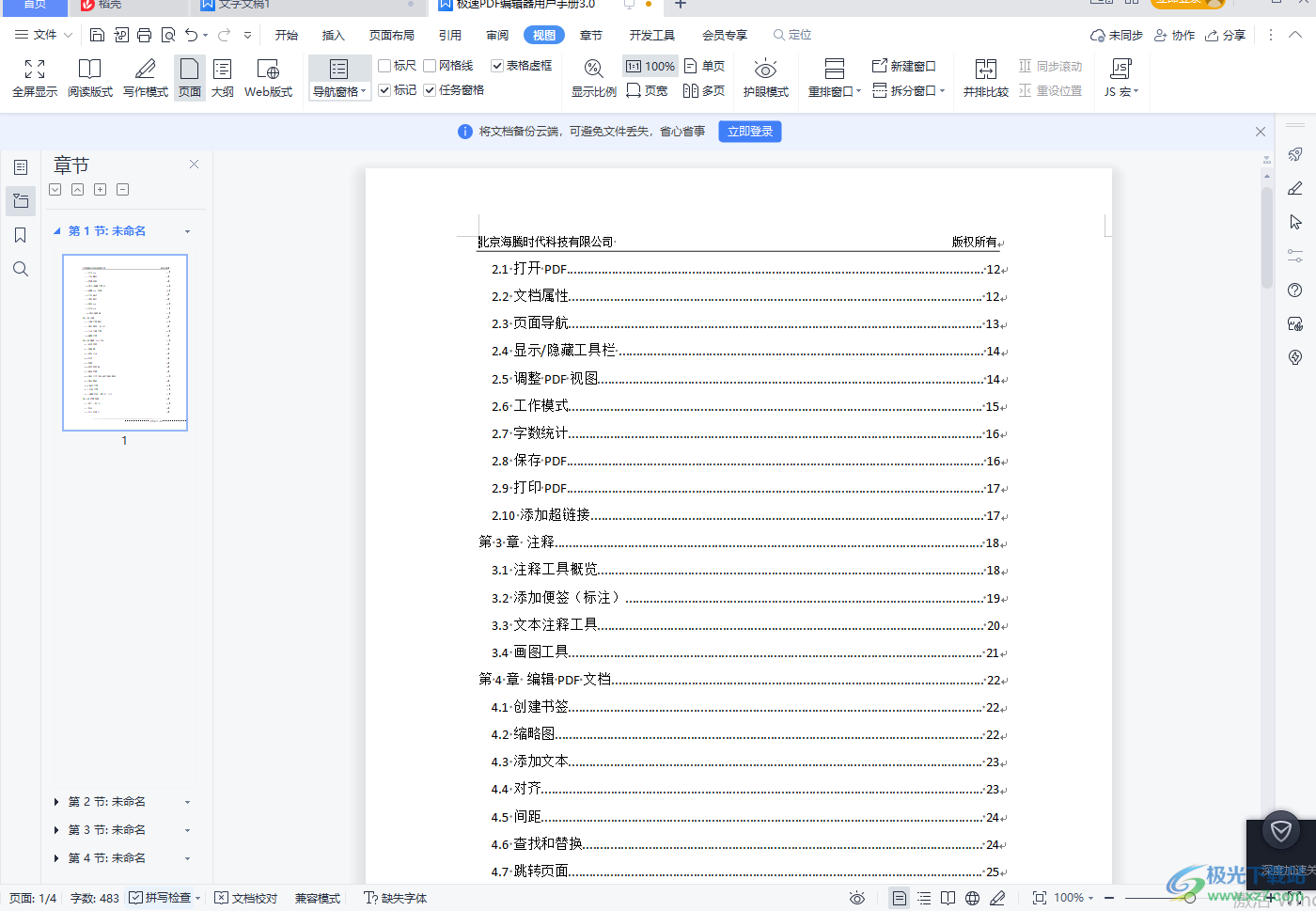
方法步骤
1.首先将文档打开,然后将第一页选中,右键点击一下,在打开的窗口中选择【剪切】选项,之后就可以将页面删除了,如图所示。
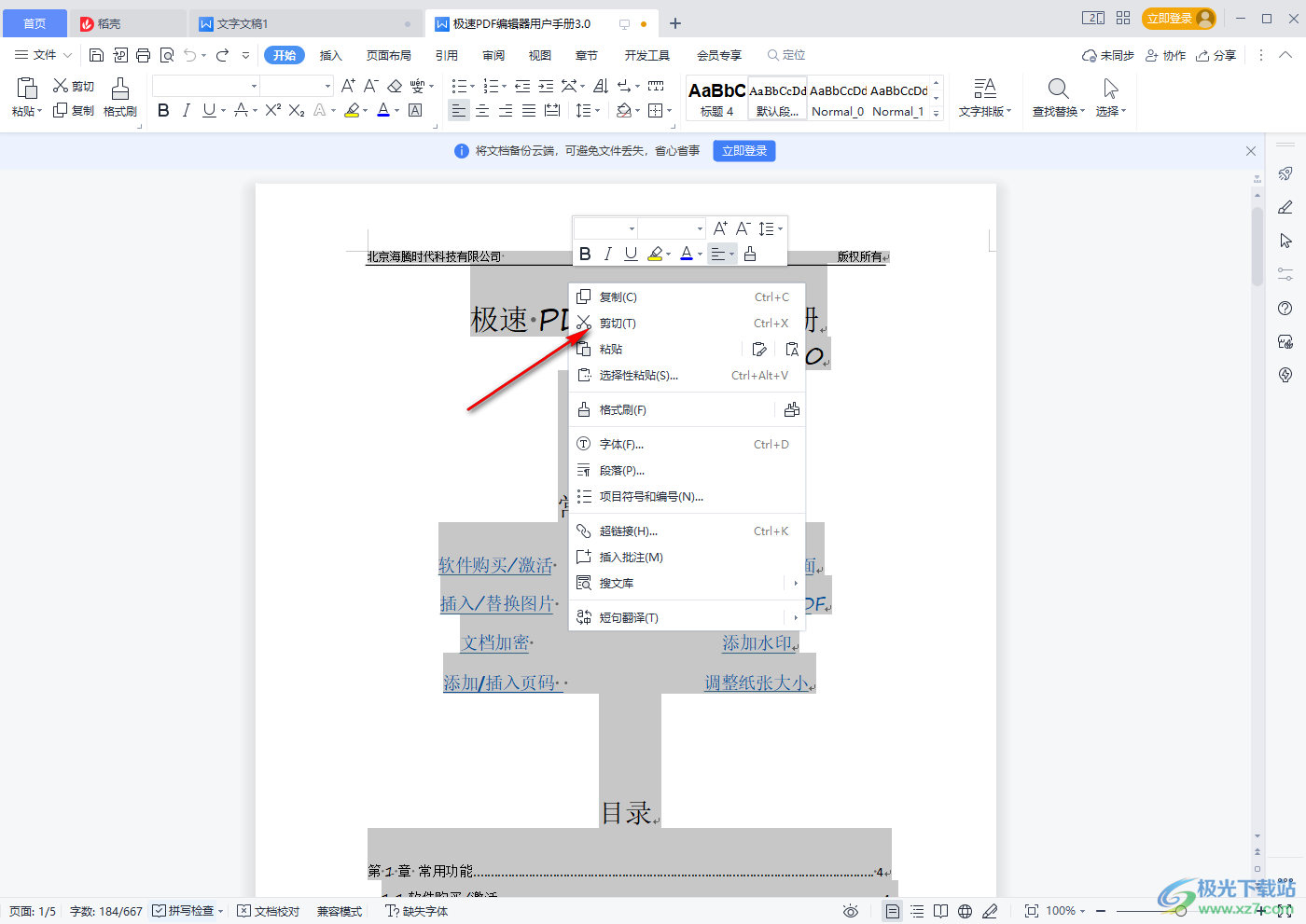
2.此外,我们可以在【章节】选项卡下,找到工具栏的【章节导航】,打开之后,左侧会显示我们文档中的每一个章节页面,你可以将首页打开,然后将首页的内容选中。
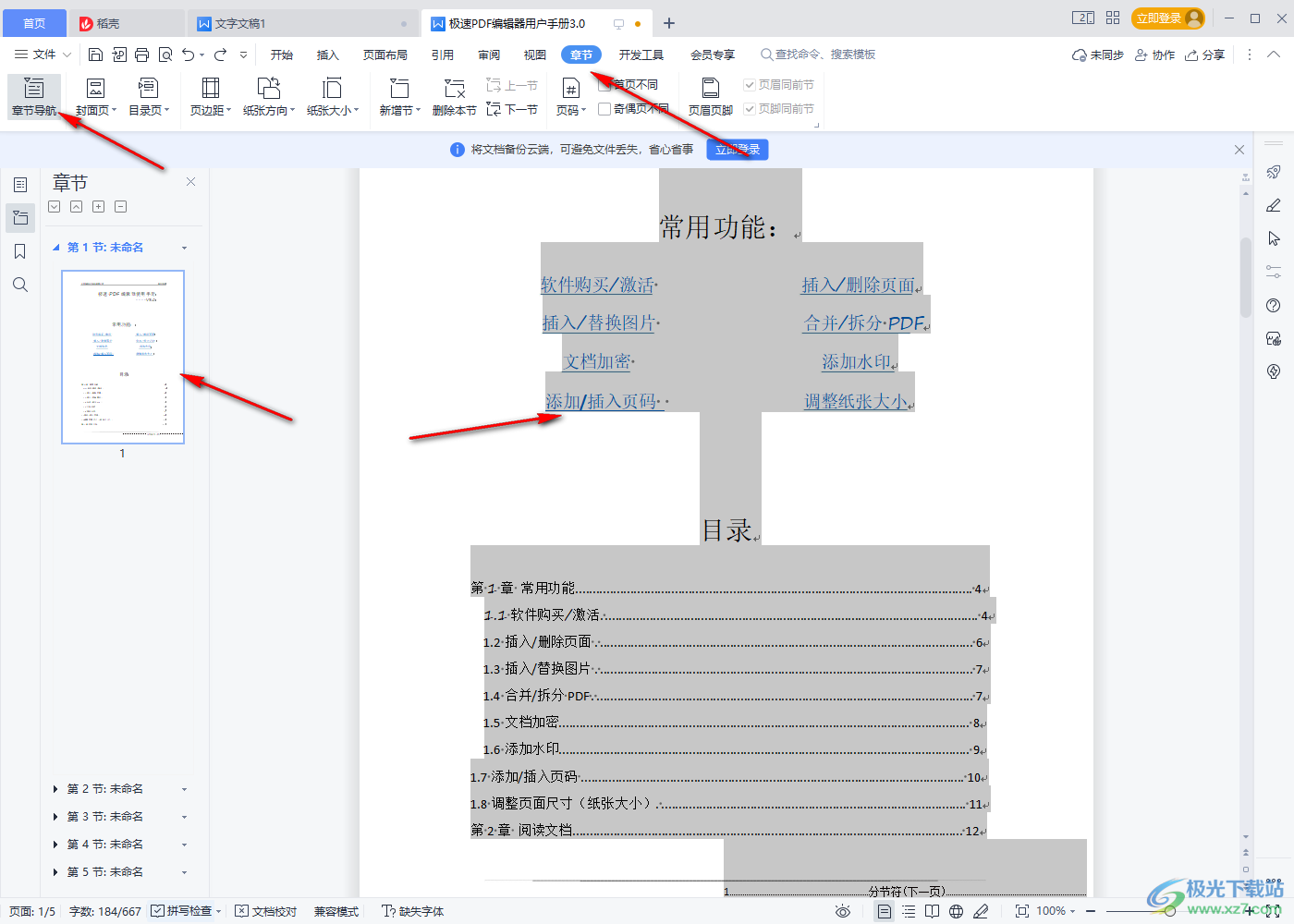
3.选中之后直接按下键盘上的删除键就可以快速删除了,如图所示。
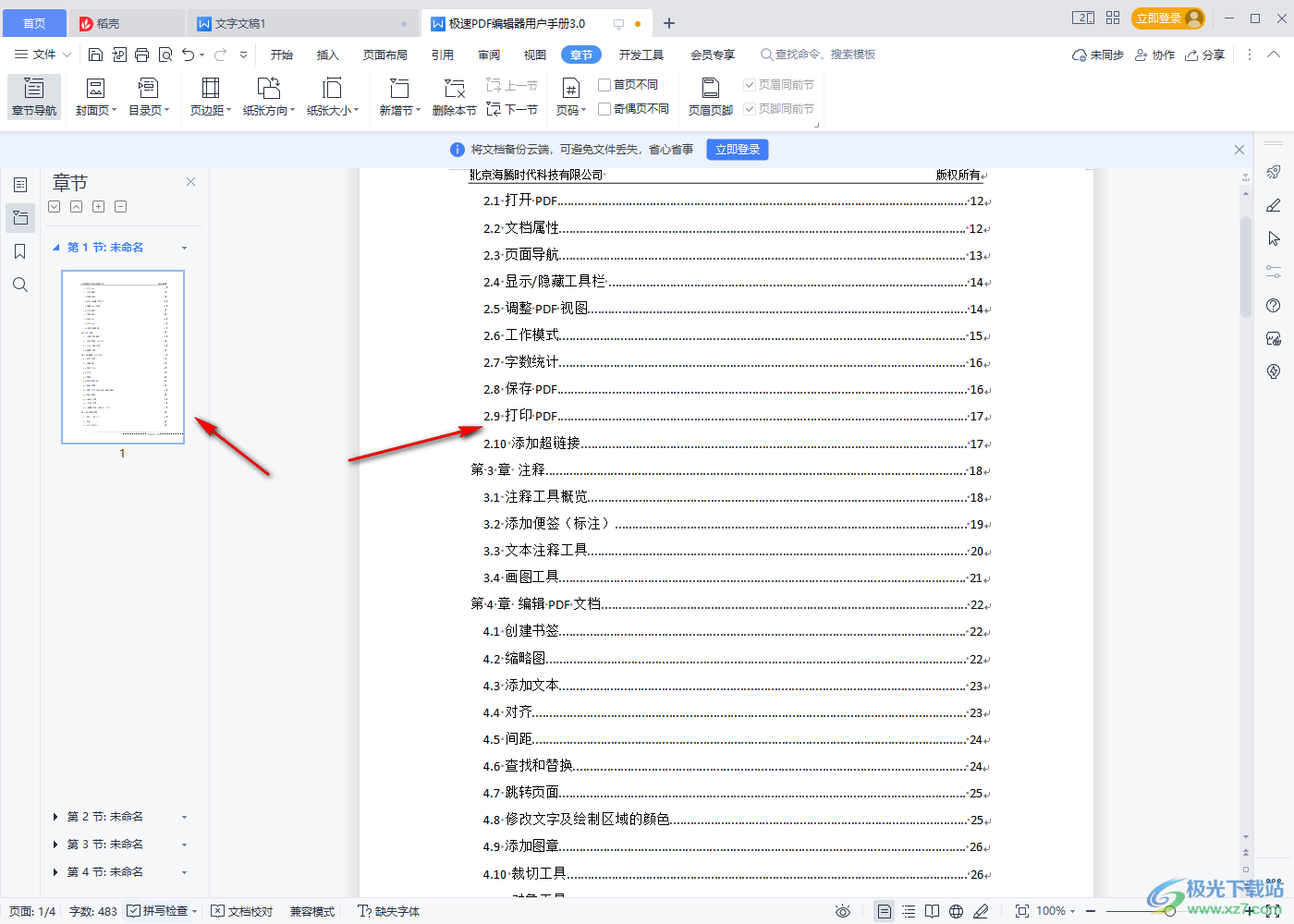
4.还有一个方法就是在【视图】选项卡下,找到【大纲】,点击进入到大纲浏览模式,如图所示。
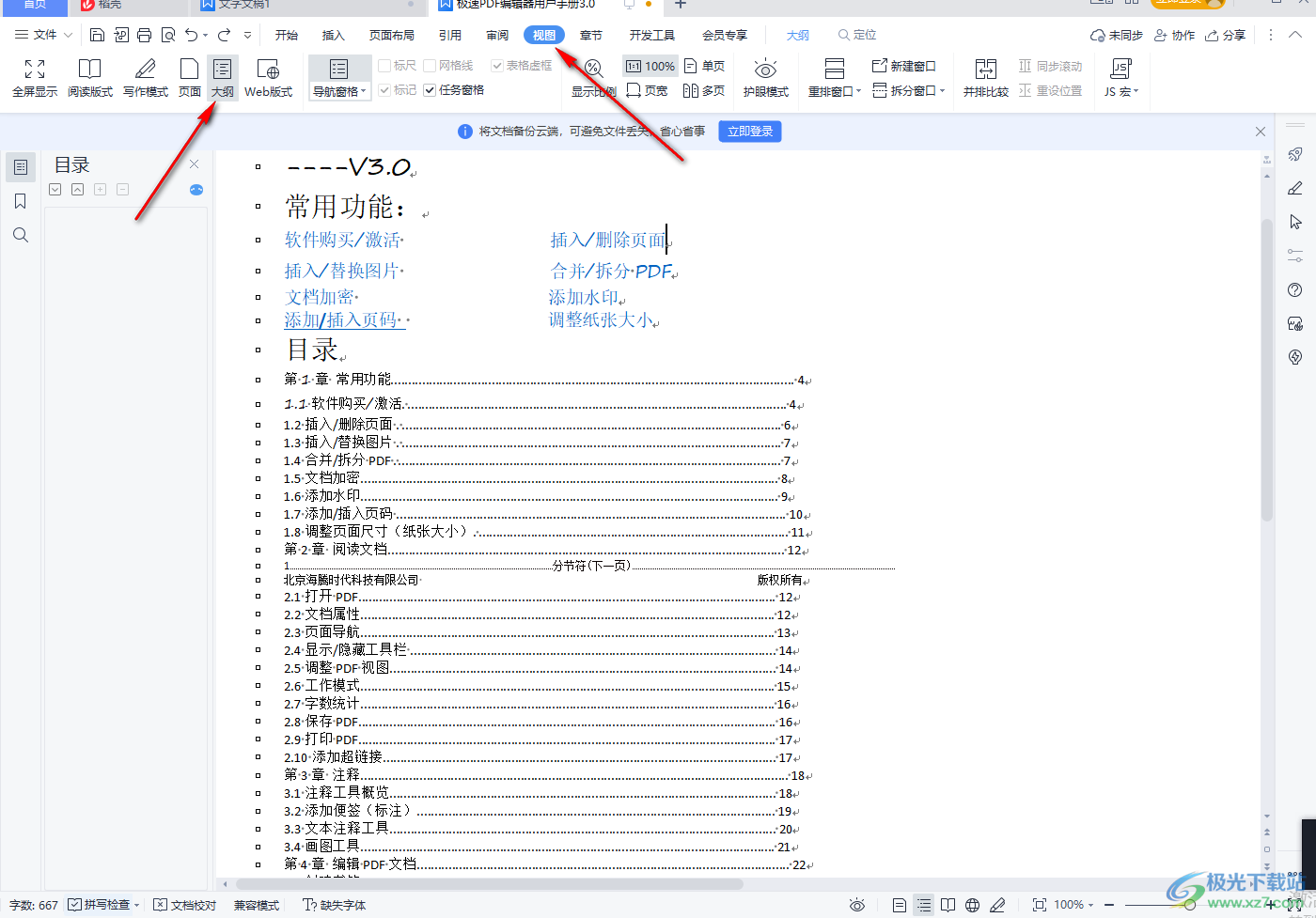
5.在该页面中将第一页的内容选中,包括分节符全部选中,选中之后按下键盘上的删除键就可以删除了。
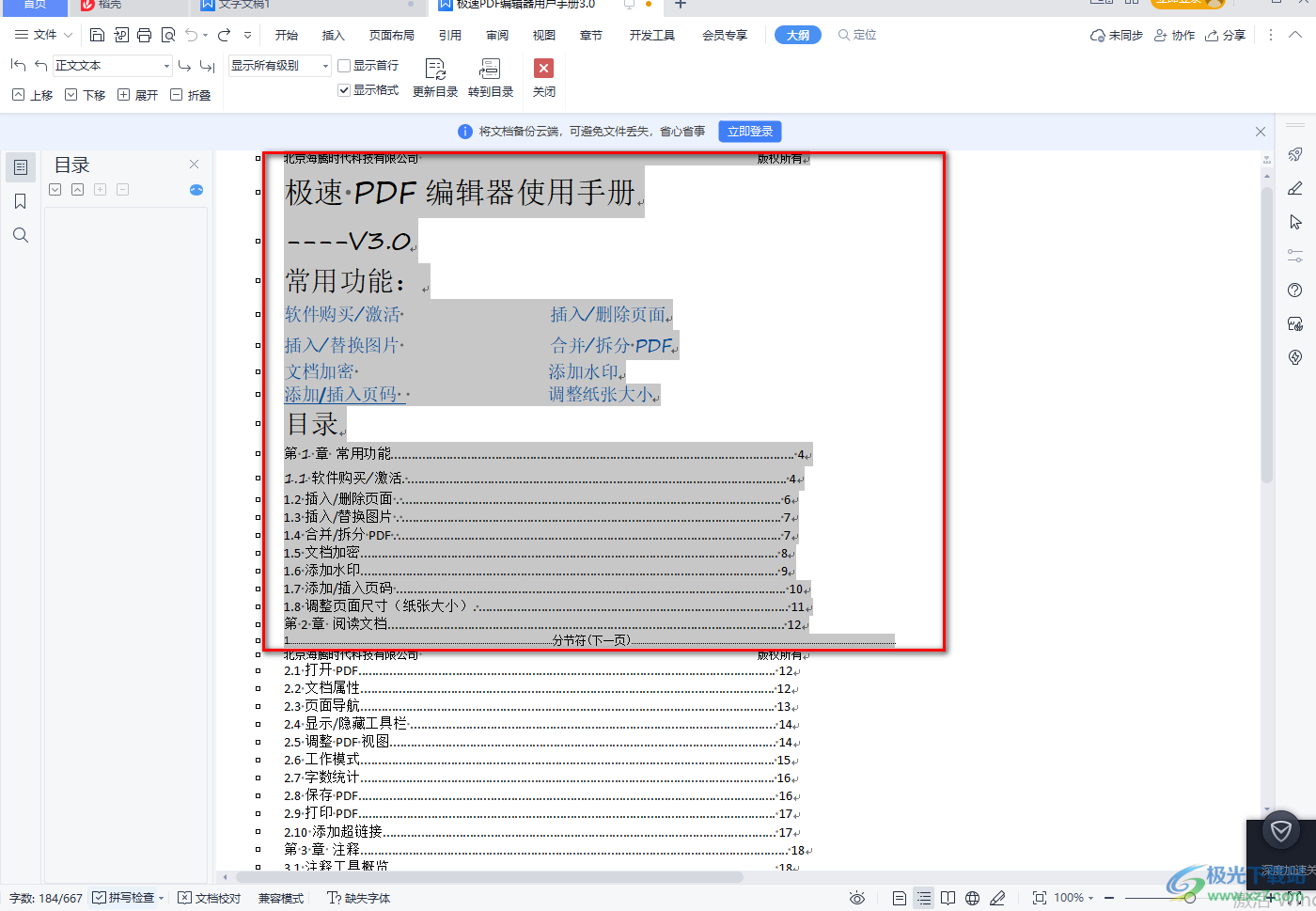
当我们在使用WPS软件编辑文档时,不免会遇到很多操作上的问题,那么如果遇到需要将文档首页删除的情况,可以通过使用上述的操作方法来操作一下,十分简单且便捷,快试试吧。

大小:240.07 MB版本:v12.1.0.18608环境:WinAll
- 进入下载
相关推荐
相关下载
热门阅览
- 1百度网盘分享密码暴力破解方法,怎么破解百度网盘加密链接
- 2keyshot6破解安装步骤-keyshot6破解安装教程
- 3apktool手机版使用教程-apktool使用方法
- 4mac版steam怎么设置中文 steam mac版设置中文教程
- 5抖音推荐怎么设置页面?抖音推荐界面重新设置教程
- 6电脑怎么开启VT 如何开启VT的详细教程!
- 7掌上英雄联盟怎么注销账号?掌上英雄联盟怎么退出登录
- 8rar文件怎么打开?如何打开rar格式文件
- 9掌上wegame怎么查别人战绩?掌上wegame怎么看别人英雄联盟战绩
- 10qq邮箱格式怎么写?qq邮箱格式是什么样的以及注册英文邮箱的方法
- 11怎么安装会声会影x7?会声会影x7安装教程
- 12Word文档中轻松实现两行对齐?word文档两行文字怎么对齐?
网友评论